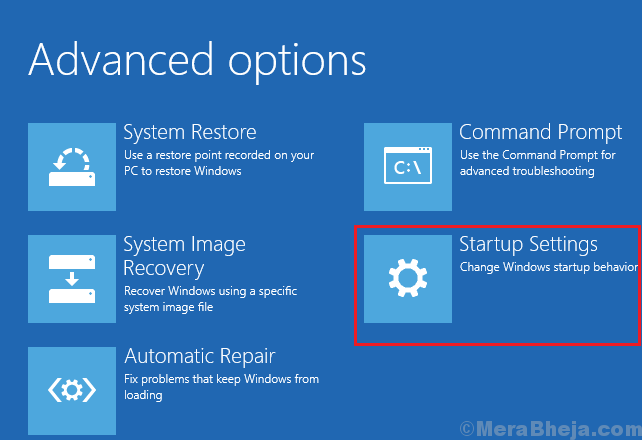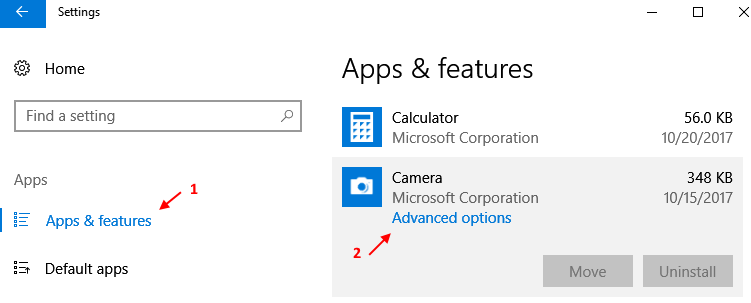Tarafından Teknik Yazar
Windows (10/8/7) Hesaplarında Parola İlkeleri Nasıl Özelleştirilir:- Google hesabınıza eski bir şifre ile yeni bir şifre belirlemeye çalışırsanız, anında sorulacaksınız. belirlemeye çalıştığınız şifrenin zaten kullanıldığını söyleyerek farklı bir şifre seçmek için önce. Bunun nedeni, Google'ın Google hesaplarınıza şifre geçmişini zorlamasıdır. Aynı şekilde, kullanıcıların hesapları için güçlü şifreler seçmelerine ve tutmalarına yardımcı olmada oldukça faydalı olan birkaç başka şifre politikası da vardır. İyi haber şu ki, bu parola ilkelerini Windows hesaplarınıza da uygulayabilirsiniz.
AŞAMA 1
- Basın Kazan+R açmak için tuşları birlikte Çalıştırmak iletişim kutusu. Açıldığında şunu yazın secpol.msc ve enter tuşuna basın.
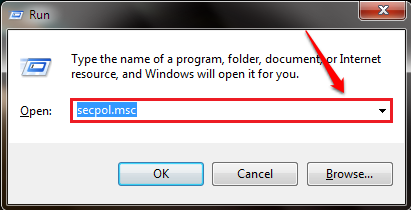
ADIM 2
- için ayrı bir pencere Yerel Güvenlik Politikası açılır. Pencerenin sol bölmesinde, Hesap Politikaları ve üzerine tıklayın Şifre politikası Güvenlik ayarlarını sağ pencere bölmesinde görüntülemek için
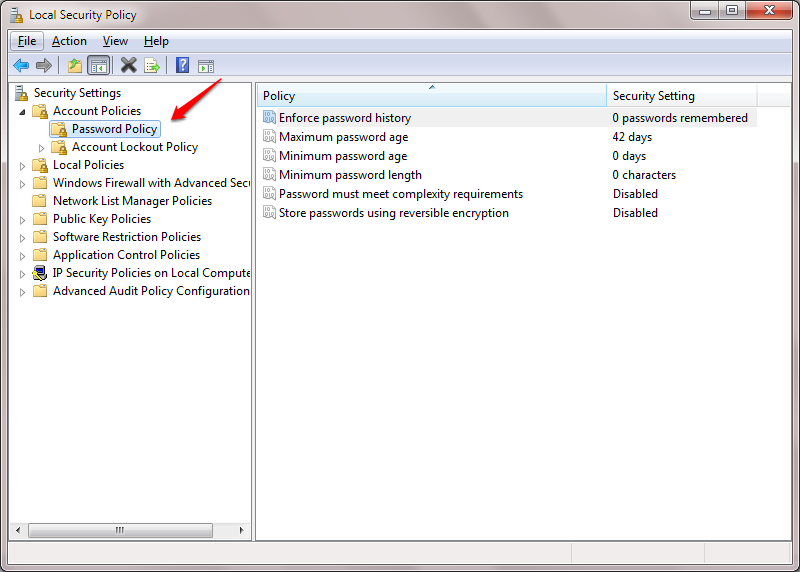
AŞAMA 3
-
Şifre geçmişini zorla:-
Bir hesaba parola geçmişini zorlamak için bu girişe çift tıklayın. Hatırlanacak parola sayısını belirleyebilirsiniz. Yani, eski bir parolayı tekrarlamadan önce, verilen sayıda benzersiz parola belirli hesapla ilişkilendirilmelidir.
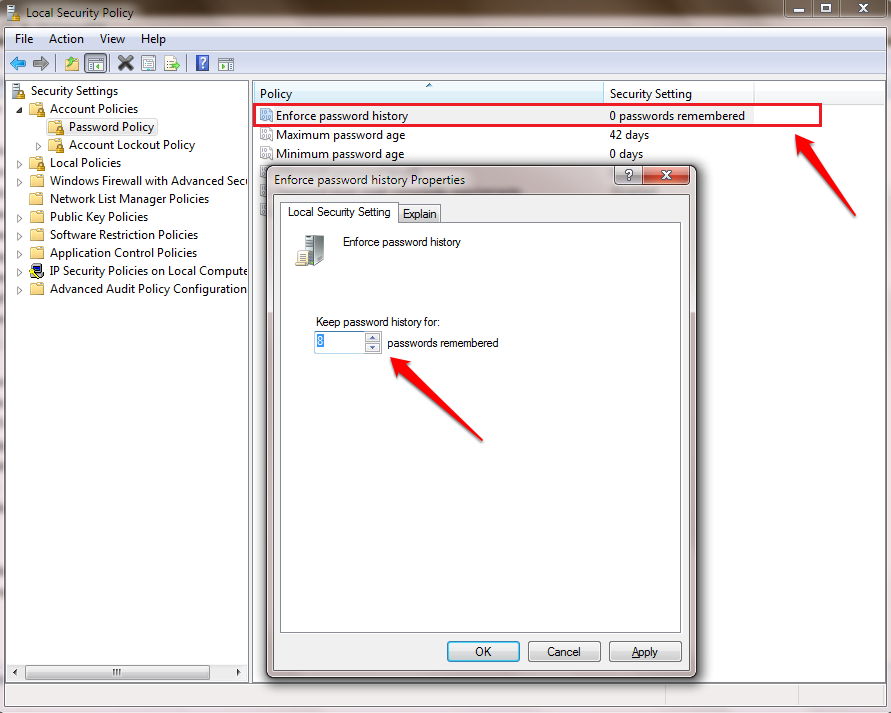
4. ADIM
-
Maksimum şifre yaşı:-
Burada bir şifre için bir son kullanma tarihi belirleyebilirsiniz. Yani, bu belirli gün sayısı sona erdikten sonra sistem kullanıcıdan şifreyi güncellemesini ister.
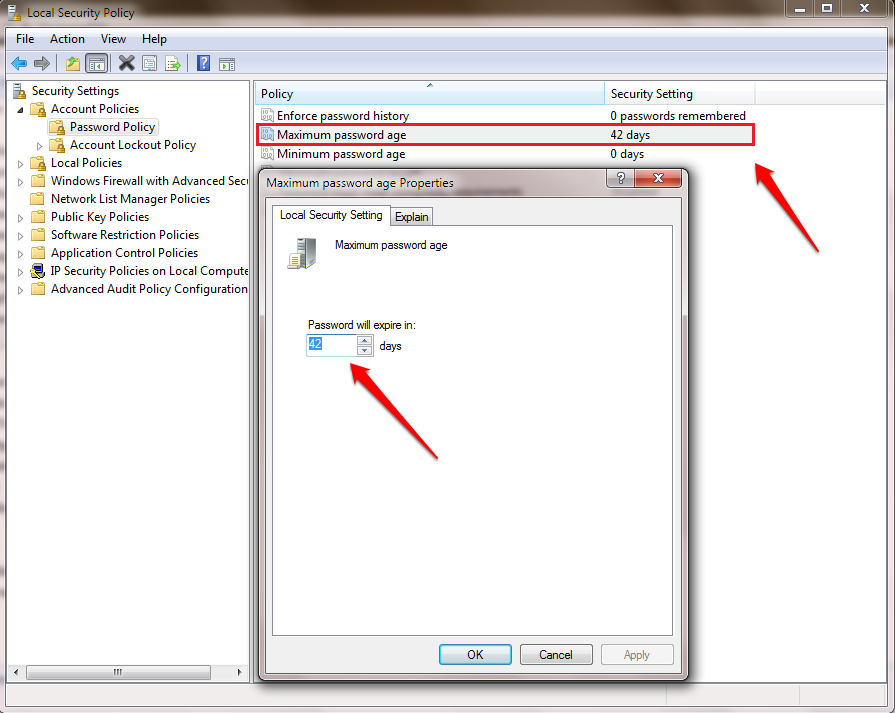
ADIM 5
-
Minimum şifre yaşı: -
Bu politika, parolalarınız için bir minimum yaş belirlemenize olanak tanır. Yani, bir parola belirlenirse, verilen minimum yaş sona erene kadar değiştirilemez. Sıfıra ayarlarsanız, şifreyi ayarladıktan hemen sonra değiştirebilirsiniz.
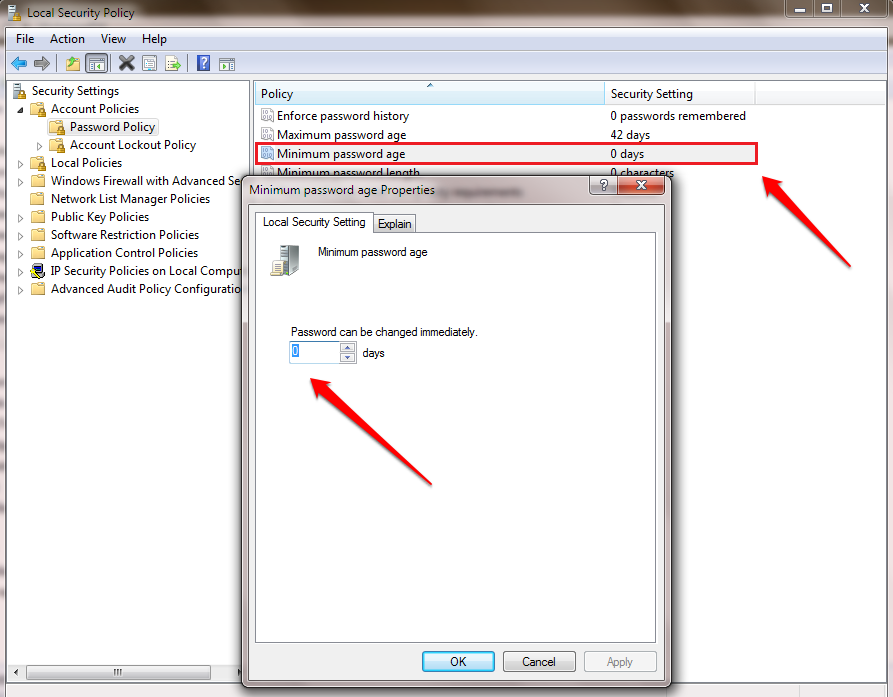
6. ADIM
-
Minimum şifre uzunluğu: -
Burada, şifrenizin içermesi gereken minimum karakter veya sayı sayısını belirleyebilirsiniz. Şifre belirtilen minimum karakter sayısını içermiyorsa, size bir uyarı gönderilir.
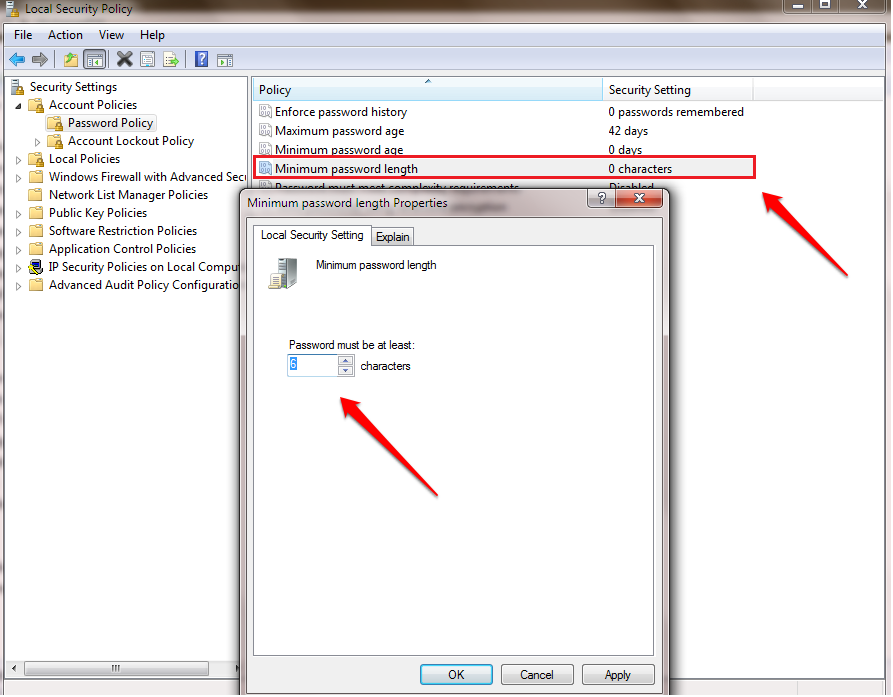
ADIM 7
-
Parola karmaşıklık gereksinimlerini karşılamalıdır: -
Bu politika etkinleştirilirse, parolanız Windows tarafından belirlenen aşağıdaki karmaşıklık gereksinimlerini karşılamalıdır:
Kullanıcının hesap adını veya kullanıcının tam adının ardışık iki karakteri aşan kısımlarını içermez. En az altı karakter uzunluğunda olun. Aşağıdaki dört kategoriden üçünden karakterler içerir: İngilizce büyük harfler (A'dan Z'ye) İngilizce küçük harfler (a'dan z'ye) 10 basamaklı taban (0 - 9) Alfabetik olmayan karakterler (örneğin,!, $, #, %) Parolalar değiştirildiğinde veya oluşturulduğunda karmaşıklık gereksinimleri uygulanır.
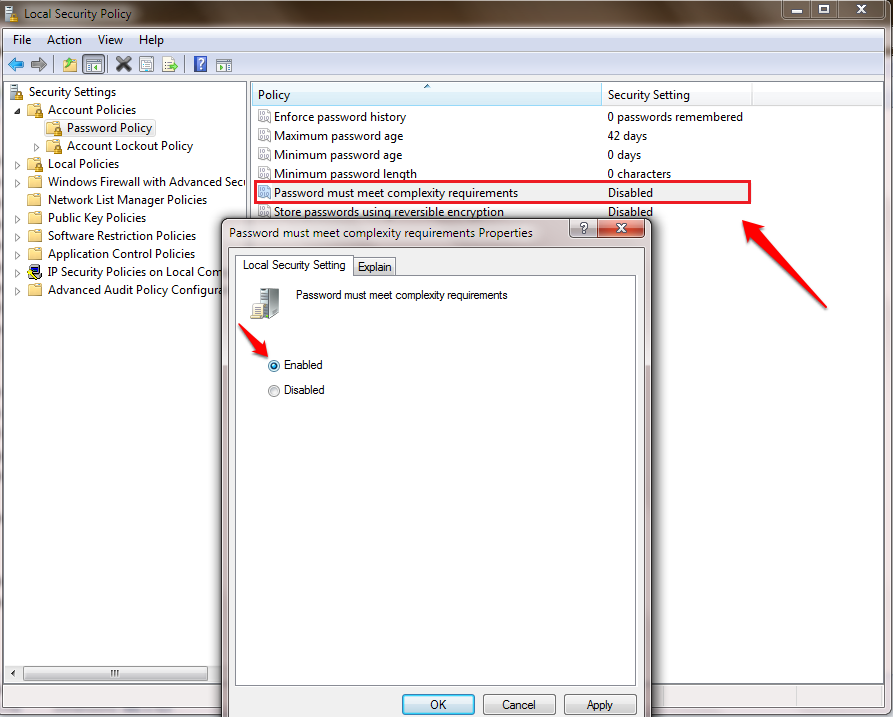
ADIM 8
-
Geri dönüşümlü şifreleme kullanarak parolaları saklayın: -
Bu politikayı aşağıdaki 2 koşulda etkinleştirin:
1. Uzaktan erişim veya İnternet Kimlik Doğrulama Servisleri (IAS) aracılığıyla Meydan Okuma-El Sıkışma Kimlik Doğrulama Protokolü (CHAP) kimlik doğrulamasını kullanırken.
2. Internet Information Services'ta (IIS) Özet Kimlik Doğrulama kullanırken.
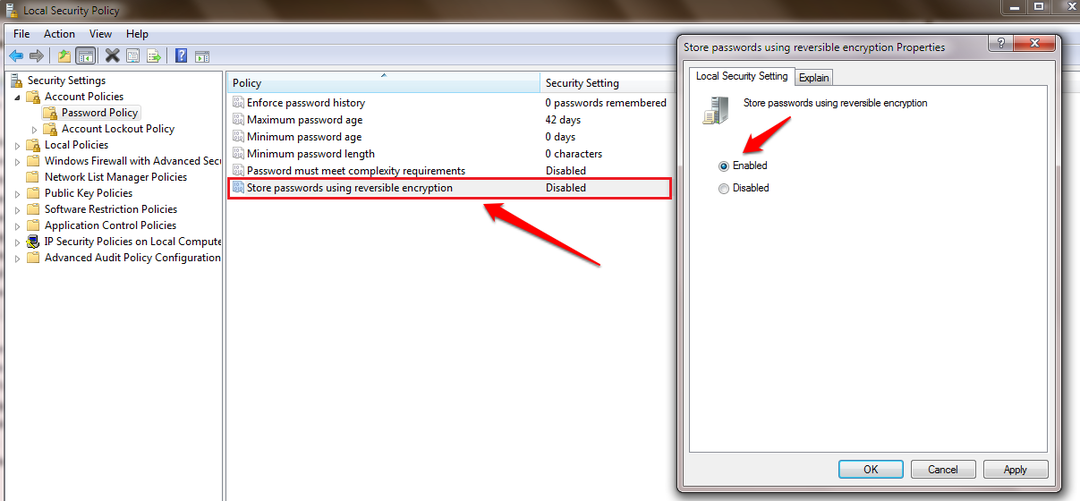
Parola politikalarınızı gereksinimlerinize göre özelleştirmek için daha fazla beklemeyin. Lütfen değerli yorumlarınızı / önerilerinizi aşağıdaki yorumlar bölümünde bırakın.